轻松聊聊:安装版XP系统盘哪里下载安全可靠
大家好呀!作为一个喜欢折腾老系统的游戏玩家,今天想和大家轻松聊聊关于Windows XP系统盘下载的那些事儿。虽然XP已经是"上古时代"的系统了,但有时候为了怀旧或者运行一些老游戏,还是需要它的身影。
为什么还有人需要XP系统盘?
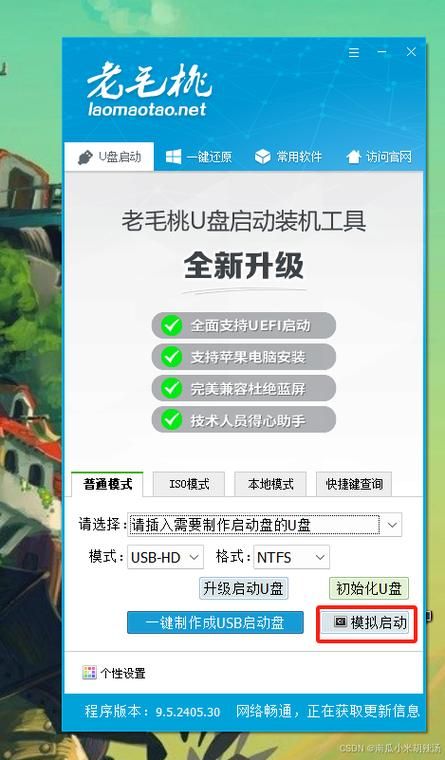
说实话,现在用XP的人真的不多了,但总有那么几个理由让我们偶尔需要它:
1. 想重温那些只能在XP上流畅运行的老游戏
2. 有特殊的工业控制软件只能在XP环境下运行
小编温馨提醒:本站只提供游戏介绍,下载游戏推荐游戏酒吧,游戏酒吧提供3A单机游戏大全,点我立即前往》》》单机游戏下载专区
3. 就是单纯喜欢那个经典的蓝天白云界面
4. 想在虚拟机里体验一下"复古计算"
不过要提醒大家的是,XP早就停止支持了,用起来确实有不少安全隐患。如果只是玩游戏,建议在虚拟机里安装,别用在日常办公的主系统上哦!
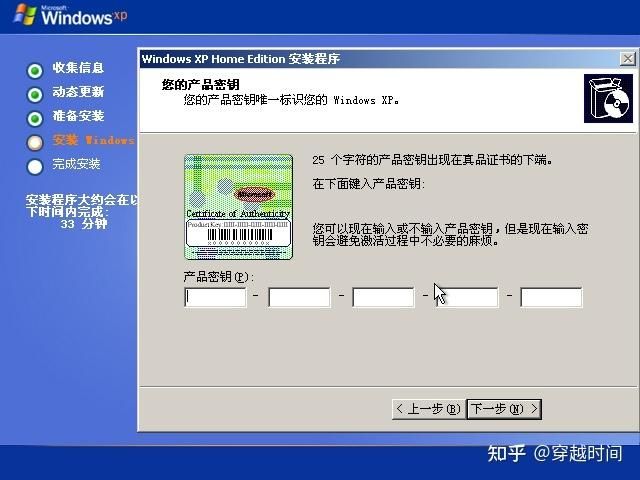
安全下载XP系统盘的几个靠谱途径
1. 微软官方渠道(虽然很难)
微软官方早就停止提供XP的下载了,但如果你有正版密钥,可以试试联系微软客服,他们可能会提供一些帮助。不过成功率嘛你懂的。
2. 数字图书馆和档案馆
一些数字保存项目会收录旧版操作系统,比如:
1. Internet Archive(互联网档案馆)
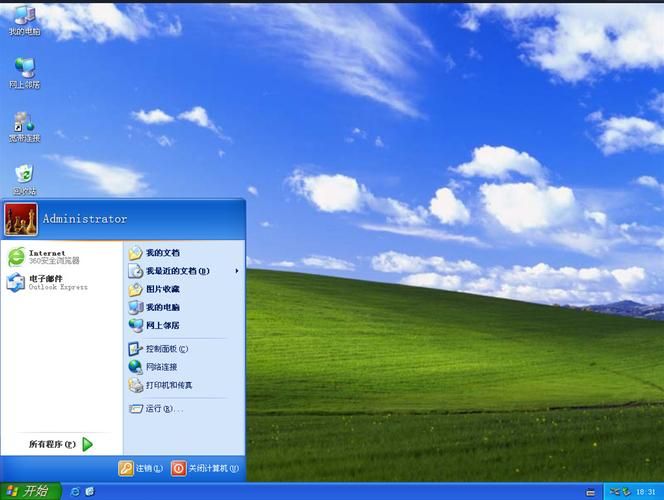
2. WinWorldPC
3. BetaArchive
这些地方通常会有比较干净的ISO镜像,而且会标注来源和修改记录。
3. 技术论坛和社区
一些专业的技术论坛会有热心网友分享未经修改的原版ISO,比如:
1. MSFN论坛
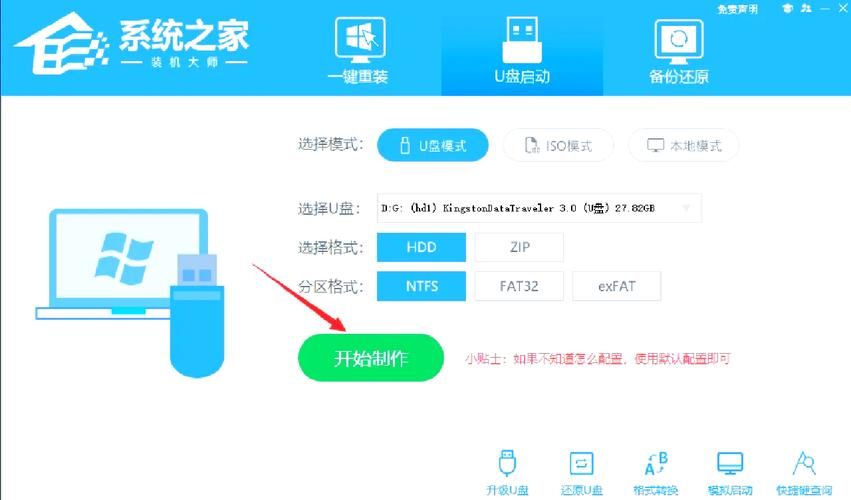
2. My Digital Life
3. 国内的远景论坛
不过在这些地方下载要特别小心,一定要看发帖人的信誉和下面的评论。
如何识别安全的XP系统盘
下载前一定要擦亮眼睛,这里分享几个小技巧:
1. 检查文件哈希值:原版XP ISO有已知的MD5/SHA1值,下载后可以比对
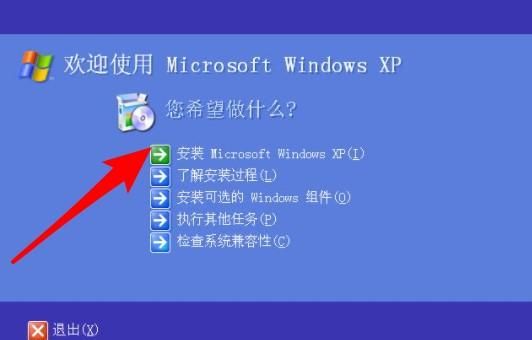
2. 看文件大小:原版XP专业版SP3的ISO大约600MB左右,过大或过小都可
3. 查看评论和反馈:如果很多人说有那就别冒险了
4. 虚拟机先测试:下载后先在虚拟机里安装测试,没问题再装到真机
XP系统安装小指南
既然说到下载,顺便也分享一下安装的小技巧吧:
1. 准备工具:除了系统盘,还需要准备驱动(特别是AHCI驱动,否则可能蓝屏)
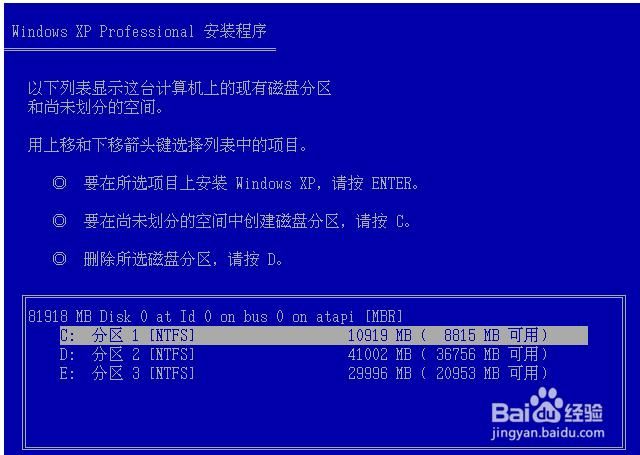
2. BIOS设置:可能需要调整硬盘模式为IDE兼容模式
3. 分区注意:XP不支持GPT分区,要在MBR磁盘上安装
4. 安装过程:相比现代系统,XP安装过程较慢,耐心等待
安装完成后记得时间安装补丁(虽然微软已经停止更新了),至少要把SP3和后续的关键更新打上。
虚拟机安装XP的小贴士
对于只是想玩老游戏的玩家,我强烈建议在虚拟机里安装XP:
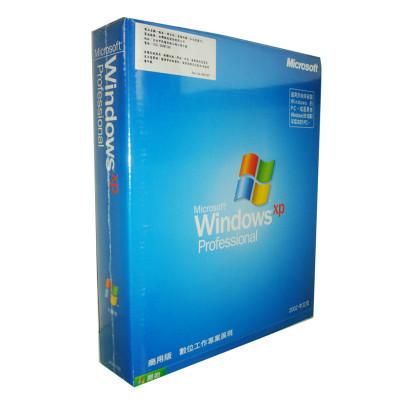
| 虚拟机软件 | 优点 | 缺点 |
|---|---|---|
| VirtualBox | 免费、简单易用 | 3D加速性能一般 |
| VMware Workstation | 性能好、功能全 | 收费(有免费版) |
| Hyper-V | Windows自带 | 对XP支持一般 |
在虚拟机里安装XP的好处是可以随时做快照,玩坏了就恢复,特别适合折腾。
一些实用的XP优化技巧
既然装了XP,这里分享几个让系统跑得更溜的小技巧:
1. 关闭视觉效果:右键"我的电脑"-属性-高级-性能设置,选"调整为佳性能"
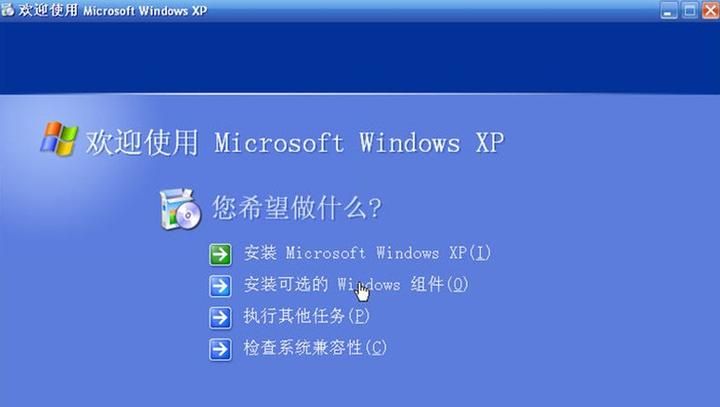
2. 禁用不必要的服务:比如"主题服务"如果不用经典界面可以关掉
3. 定期清理:XP用久了会变得很慢,可以用CCleaner之类的工具清理
4. 游戏优化:在显卡控制面板里为游戏单独设置性能模式
怀旧游戏兼容性解决方案
很多老游戏在新系统上跑不起来,XP就成了救星。但有时候XP上也会有可以试试这些方法:
1. 用兼容性模式运行(右键exe-属性-兼容性)

2. 安装老版本的DirectX 9.0c
3. 安装各种游戏运行库(VB6、.NET 1.1等)
4. 使用d3dwindower之类的工具解决全屏问题
后的提醒
虽然聊了这么多XP的下载和安装,但还是要提醒大家:
1. XP已经不安全了,不要用来上网或处理敏感信息
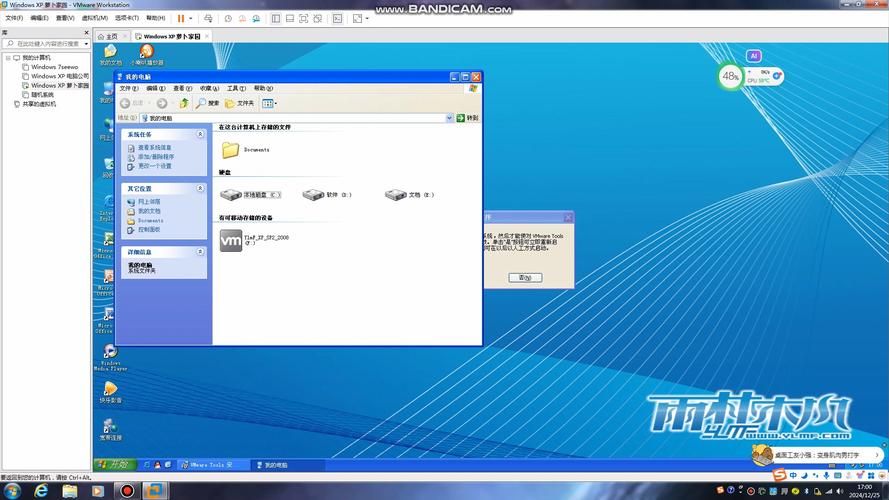
2. 很多新硬件已经不支持XP了,驱动是个大问题
3. 如果只是玩游戏,虚拟机是安全的选择
4. 考虑用轻量级Linux发行版+Wine来运行老游戏也是不错的选择
你近有没有因为什么原因需要用到XP系统?是哪些经典游戏让你念念不忘想要重温?欢迎分享你的"复古计算"故事!